Wir erklären dir wie du ihn in Overlays einbaust, während eines Streams händelst und welche sinnvollen Funktionen sowie Individualisierungen er zudem noch für dich parat hält.
Spieglein, Spieglein an der Wand, wer hat den schönsten Chat auf Twitch?
Bevor wir zu den zahlreichen Optionen kommen, mit denen du deinen Chat optimal einstellen kannst, konzentrieren wir uns zunächst auf die Optik.
Anzeigemöglichkeiten
Es steht außer Frage, dass du als professioneller Streamer auf deinen Chat achten und entsprechend mit ihm agieren solltest. Um dies zu tun hast du genau zwei Möglichkeiten; - die Wahl hängt aber von deinem Setup ab.
Hast du nur einen Monitor, erübrigt sich die Frage des Wo, viel mehr ist das Wie entscheidend. Um nicht ständig mit Tab zwischen den Fenstern switchen zu müssen, hilft dir die Software Restream Stream und Chat gleichzeitig anzuzeigen – deine Zuschauer sehen dies jedoch nicht.
Eine andere Lösung ist die Verwendung eines Smartphones oder Tablets als improvisierten Zweit-Bildschirm
Chat für deine Zuschauer
Dass deine Zuschauer den Chat rechts neben deinem Stream auf Twitch.tv sehen können, ist der typische Weg. Der andere bietet dir die Möglichkeit den Chat auch in dein Overlay einzubinden. Damit wächst dein Bezug zur Community und es sieht professionell aus.
Mithilfe von Widgets in Streamlabs OBS und passenden Skins aus unseren Premium-Paketen bindest du den Chat entsprechend deines Designs einfach in dein Overlay ein. Das ist aber nicht nur fürs Just Chatting nützlich, sondern auch vor, während oder nach dem Stream – wann immer du den Chat im Vordergrund haben möchtest. Solche Chat-Overlays findest du hier:https://www.own3d.tv/shop/talking-screens-overlays-banners/
Neben üblichen Optionen kannst du das Chatbox-Widget in Streamlabs so anpassen, wie du es am besten findest – optisch als auch funktionell. Dazu haben wir eine Video-Empfehlung für dich:https://www.youtube.com/watch?v=s_q-MHt2VSc
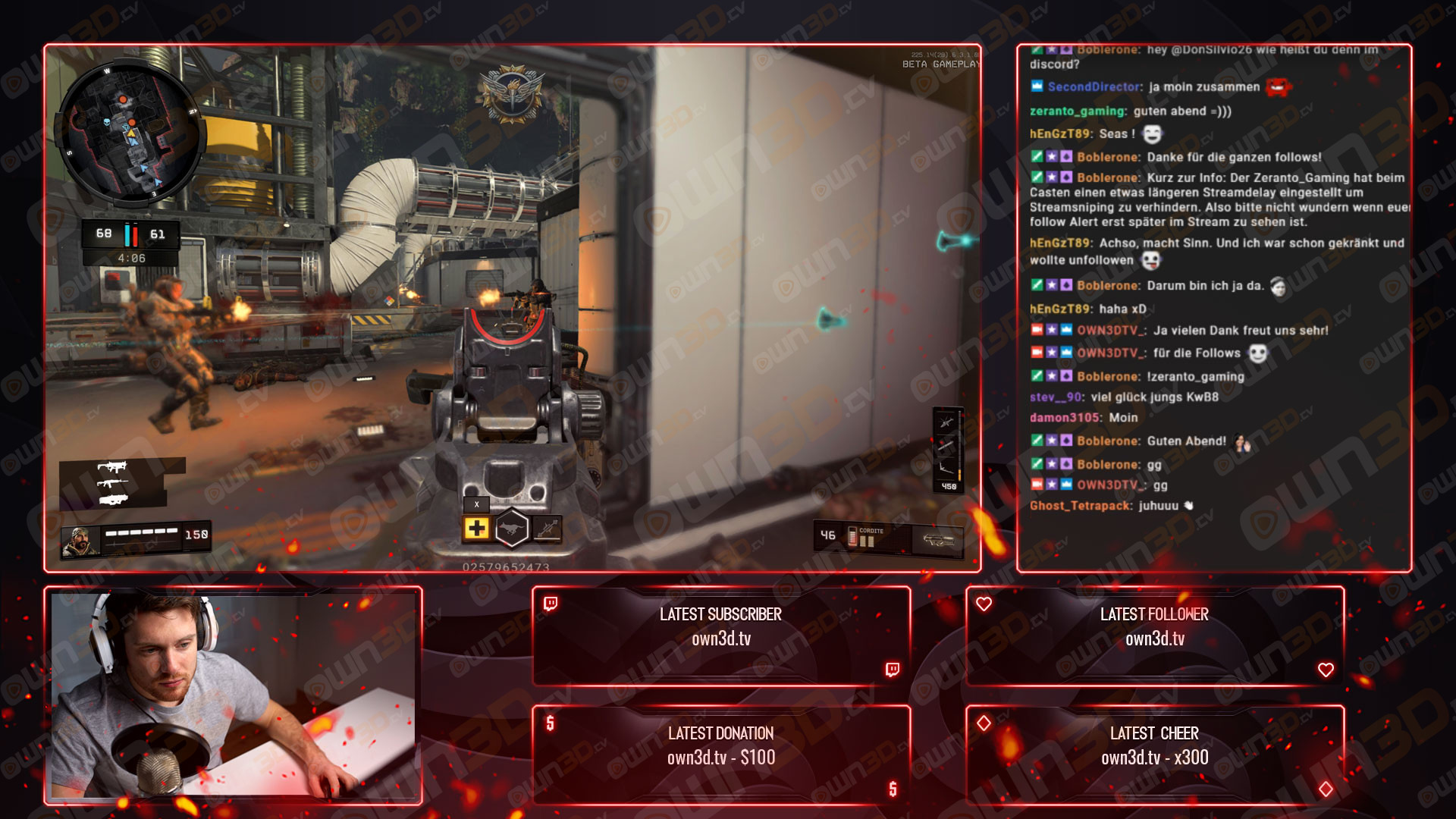 | 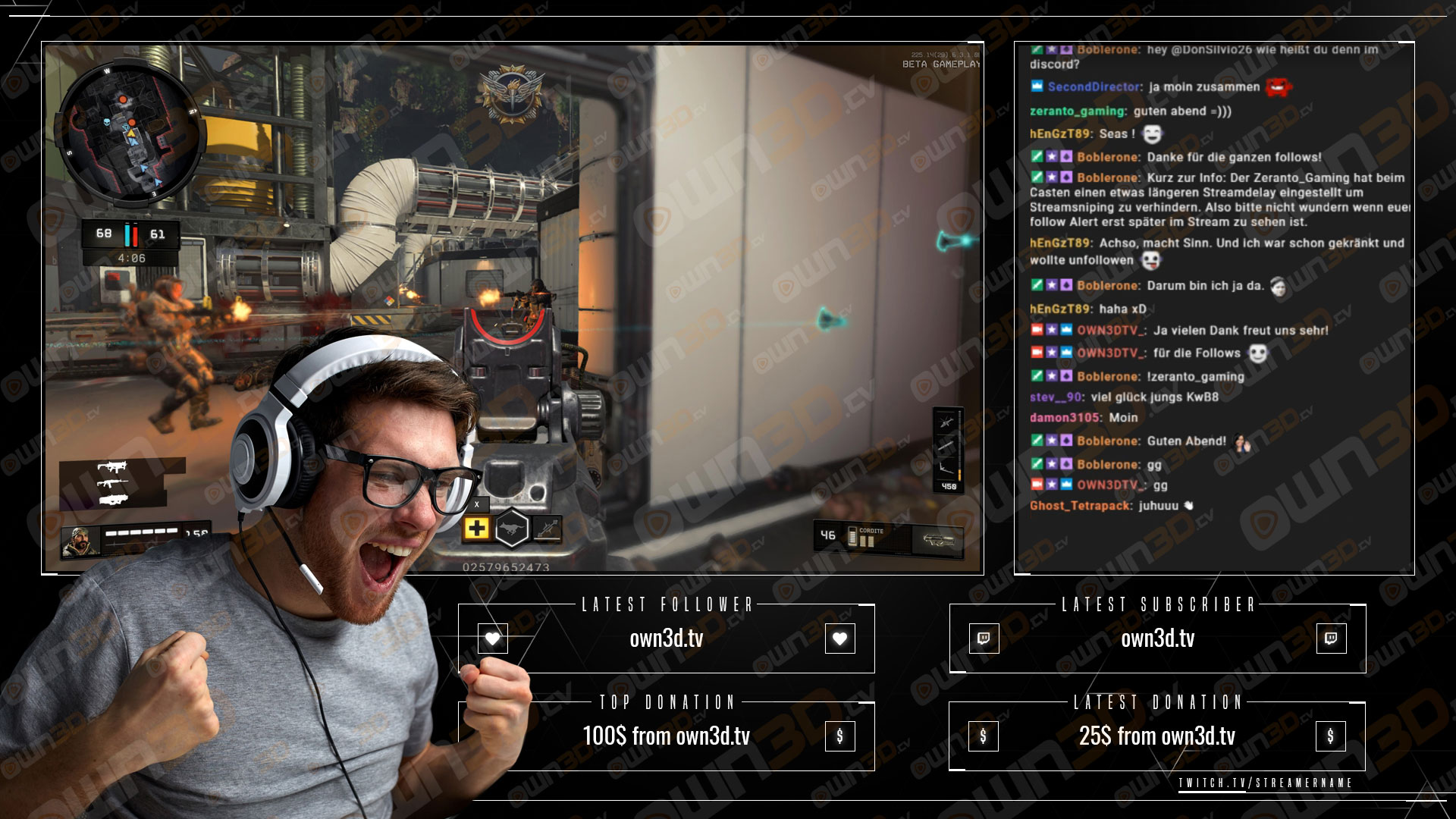 |
Twitch Einstellungen welche du vornehmen solltest
Über Streamlabs hinaus sollten auch zahlreiche Einstellungen bei Twitch deine Aufmerksamkeit auf sich ziehen. Diese bestimmen später unweigerlich den Flow des Chats.
Nicht alle Zuschauer wollen immer was Gutes oder haben nur positives Feedback für dich. Dass es auch mal andersrum sein kann, ist völlig normal, allerdings gibt es auch Zeitgenossen, die sich dabei in ihrer Wortwahl vergreifen.
Um dem vorzubeugen hast du in den Twitch-Einstellungen die Möglichkeit eine Liste mit vulgären Begriffen anzulegen bzw. zu erweitern (AutoMod).
Außerdem kannst du den Wortfilter auch auf seine Empfindlichkeit hin kalibrieren. So werden einige Nachrichten gar nicht erst gesendet und du hast keine Auseinandersetzung.
Darüber hinaus solltest du dich zusätzlich um folgende Fragen bezüglich der Einstellungen kümmern:
- Dürfen nur mit einer E-Mail-Adresse verifizierte User schreiben? – Verhindert ein Stück weit Spammer
- Erlaubst du deinen Zuschauern Links zu veröffentlichen? – Verhindert teilweise fremde Werbung
- Willst du eine Chat-Verzögerung einbauen, damit deine Mods negative Nachricht gleich rausfiltern können? – Steigert die gute Stimmung im Chat
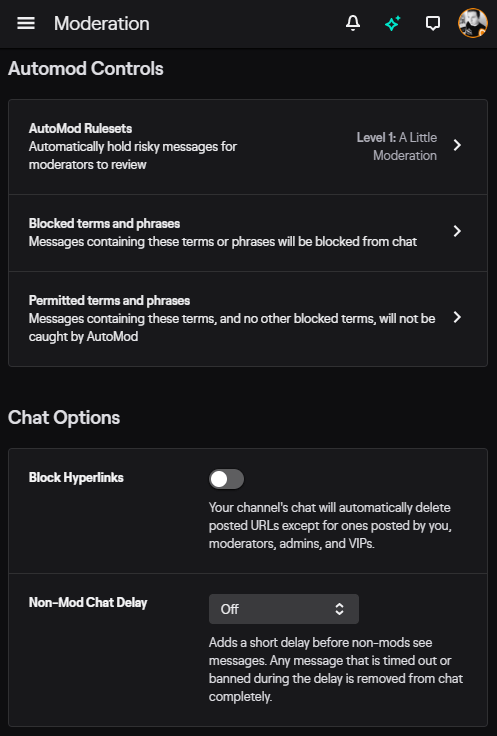
Chatbots
Eine weitere Hilfe sind Chatbots, welche du über Streamlabs initiierst. Diese können Werbung für deine Social-Media-Profile machen, witzige Sprüche von sich geben oder anderweitig die Unterhaltung im Chat anheizen.
Moderatoren
Um dich selbst nicht vom spielen und unterhalten mit deinen Zuschauern abzulenken, solltest du Moderatoren engagieren, die sich um sowas kümmern.
Es sollten Menschen sein, denen du vertraust. Twitch bietet für diese seit neustem auch ein umfangreiches Dashboard mit vielen nützlichen Funktionen an. Deine Mods können sich zudem auch um das Ermahnen und Bannen von Usern (Blacklist) kümmern.
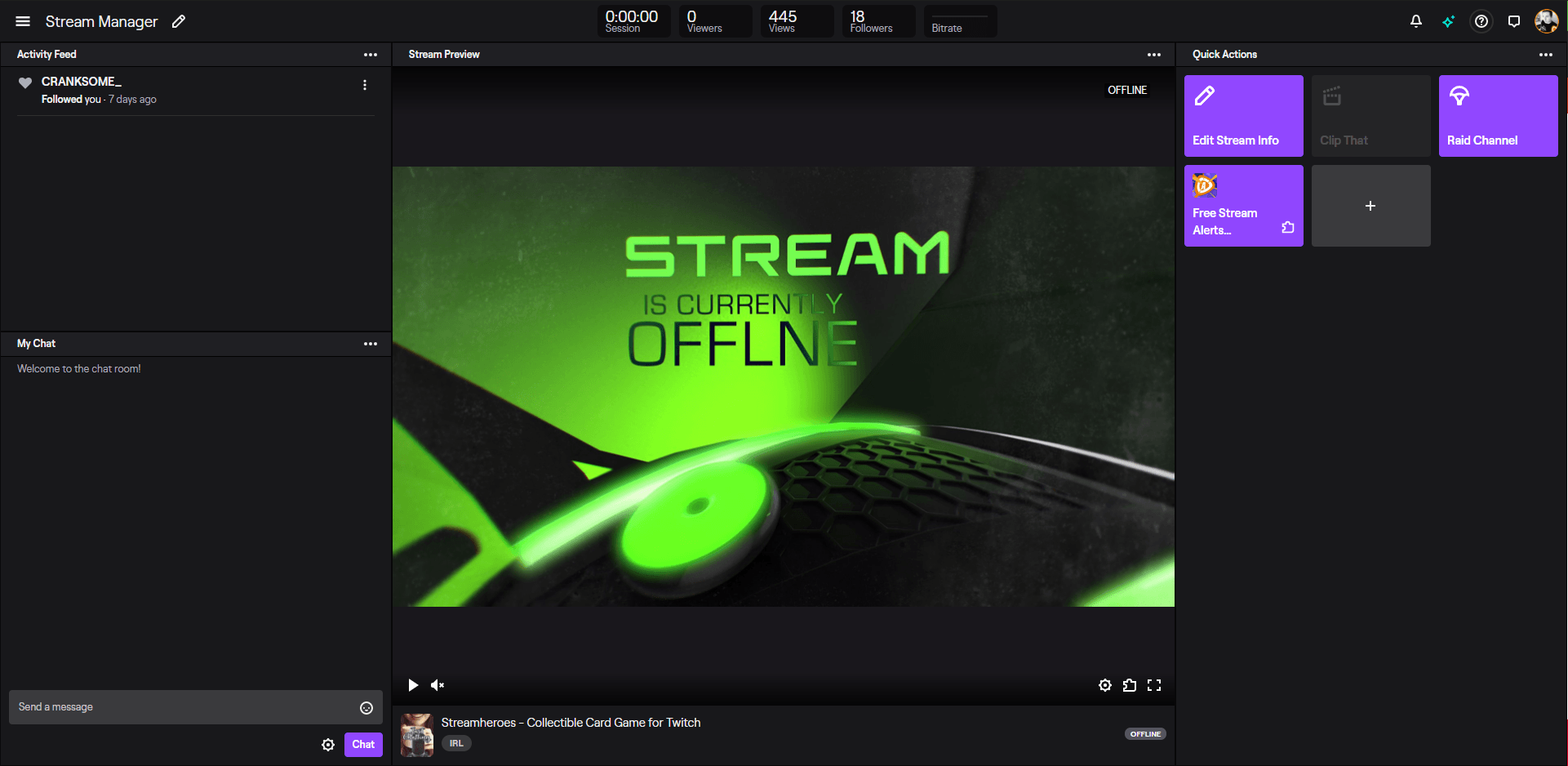
Wie du am besten mit dem Chat interagierst
Neben all dem theoretischen Geplänkel ist das der wesentlichste Teil in diesem Artikel. All die Funktionen bringen nichts, wenn dein Chat nicht gut genug von dir versorgt wird.
Wie in dem Artikel „Streamvorbereitung ist das A und O“ bereits genauer erklärt, beinhaltet der erste Schritt immer erst die Vorbereitung: Lege dir Fragen an deine Zuschauer zurecht und überlege dir, worüber du sprechen möchtest. Neue Zuschauer und Follower solltest du zudem immer begrüßen. Halte stets eine positive Haltung bei.
Besonders am Anfang kommt es darauf an, dass du stetig mit deinem Chat interagierst. Wirst du später mehr Zuschauer haben, wird der Chat auch durch sich selbst leben, da diese dann untereinander agieren.
Zum Schluss noch ein Tipp: Verhindere Diskussionen, die sich mit Politik, Religion oder ähnlich brisanten Themen beschäftigen. Diese können schnell nach hinten losgehen.
Olli
E-Commerce & Content
I am our housekeeper, wherever I can help, I stand by with help and advice =)



